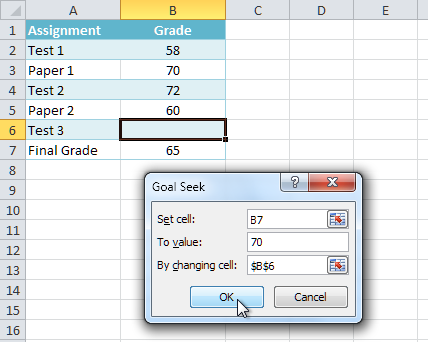Sử dụng Goal Seek trên excel
Khi bạn tạo ra một công thức hoặc hàm trong Excel, bạn đặt các phần khác nhau lại với nhau để tính toán một kết quả . Mục tiêu tìm kiếm các tác phẩm theo cách ngược lại: Nó cho phép bạn bắt đầu với các kết quả mong muốn , và nó tính toán các giá trị đầu vào sẽ cung cấp cho bạn kết quả đó. Chúng tôi sẽ sử dụng một vài ví dụ cho thấy làm thế nào để sử dụng Mục tiêu tìm kiếm. Để Sử dụng Goal Seek trên excel tìm kiếm (ví dụ 1): Hãy nói rằng bạn đang ghi danh vào một lớp. Bạn hiện đang có một lớp 65, và bạn cần ít nhất 70 để vượt qua các lớp. May mắn thay, bạn có một giao thức mà có thể có thể tăng trung bình của bạn. Bạn có thể sử dụng Mục tiêu tìm kiếm để tìm ra những gì lớp bạn cần về giao thức để vượt qua các lớp.
Mời bạn xem thêm:
>>
>>
>>
Trong hình ảnh dưới đây, bạn có thể thấy rằng các lớp trên bốn nhiệm vụ đầu tiên là 58 , 70 , 72 , và 60 . Mặc dù chúng ta không biết những gì các lớp năm sẽ được, chúng ta có thể đi trước và viết một công thức hoặc hàm để tính các lớp cuối cùng. Trong trường hợp này, mỗi bài tập là trọng không kém, vì vậy tất cả chúng ta phải làm là trung bình cả năm lớp bằng cách gõ = AVERAGE (B2: B6) . Một khi chúng ta sử dụng Mục tiêu tìm kiếm, tế bào B6 sẽ cho chúng ta thấy những điểm tối thiểu, chúng tôi sẽ cần phải thực hiện trên giao thức.
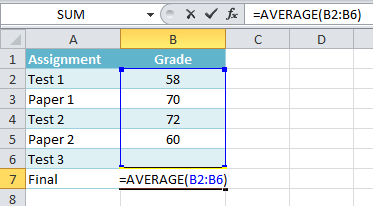
Chọn ô có chứa giá trị mà bạn muốn thay đổi. Khi bạn Sử dụng Goal Seek trên excel tìm kiếm, bạn sẽ cần phải chọn một ô đã có một công thức hoặc chức năng . Trong ví dụ của chúng tôi, chúng tôi sẽ chọn ô B7 bởi vì nó có chứa công thức = AVERAGE (B2: B6) .
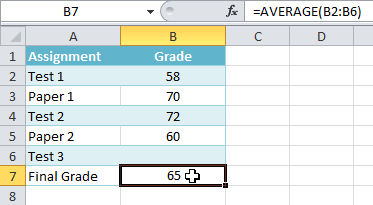
Từ các dữ liệu tab, bấm vào What-Nếu phân tích lệnh, sau đó chọn mục tiêu tìm kiếm từ trình đơn thả xuống.
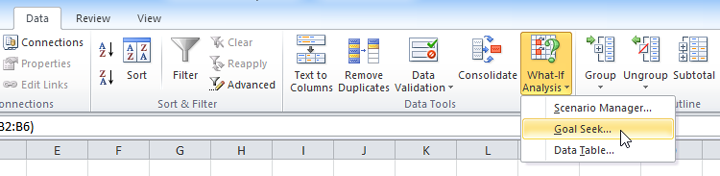
Một hộp thoại sẽ xuất hiện với ba lĩnh vực: Set di động: Đây là các tế bào sẽ chứa các kết quả mong muốn. Trong ví dụ của chúng tôi, cell B7 đã được chọn. Để giá trị: Đây là kết quả mong muốn. Trong ví dụ của chúng tôi, chúng tôi sẽ nhập 70 vì chúng ta cần phải kiếm được ít nhất là để vượt qua các lớp. Bằng cách thay đổi tế bào: Đây là ô mà Goal Seek sẽ đặt câu trả lời của mình. Trong ví dụ của chúng tôi, chúng tôi sẽ chọn ô B6 vì chúng tôi muốn xác định các lớp, chúng tôi cần phải kiếm được trên giao thức. Khi bạn thực hiện xong, bấm OK .
Các hộp thoại sẽ cho bạn biết nếu Goal Seek đã có thể tìm ra một giải pháp. Nhấn OK .
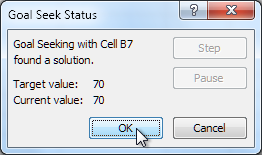
Kết quả sẽ xuất hiện trong ô quy định. Trong ví dụ của chúng tôi, mục tiêu tìm kiếm sự tính toán rằng chúng tôi sẽ cần phải ghi ít nhất 90 về việc chuyển nhượng cuối cùng để giành một điểm đậu.
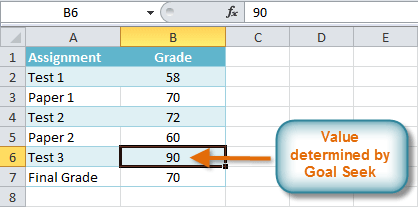
Bạn nên tham khảo >> Cách thay đổi chiều cao hàng trong excel
Chúc bạn thành công !